批量替换是一个很实用的功能,现在不管是编程修改、网页修改、等。。。,只要是文档中有统一的错误,都可以使用批量替换功能。灵活使用批量替换工作将会更加轻松。
”批量替换”使用步骤
1、先打开文档,再打开菜单栏上的“编辑”中的“替换”命令,同样,你也可以直接按 Ctrl H 替换的快捷键,来打开“替换”功能窗口;
Word2016文档中怎么添加剪切线?
Word2016文档中怎么添加剪切线?Word2016中像制作一个剪切线,文档中是经常见到的,但是该怎么制作呢?下面我们就来看看详细的教程,需要的朋友可以参考下
2、在替换中“查找内容”中输入你的错别字;
3、在“替换为”中输入正确的字;
4、然后按下面的“全部替换”按钮,此时,文中所有错别字已经全部替换成正确字了。这样一来,就不怕别人笑话了。
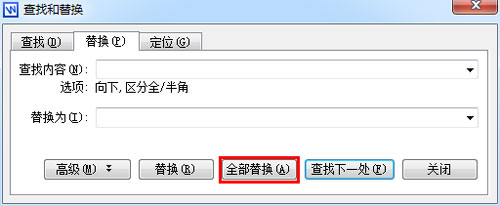
Word 2010 自定义快捷键设置——符号
项目编号可使文档条理清楚和重点突出,提高文档编辑速度,因此受到用户的喜爱。为了更加方便的使用需常用的符号,word2010有了设置符号快捷键的功能。 在Word文档中,鼠标放到需要插入圆点处单击,然后打开“插入”标签,在符号栏中单击“符号”按钮,一些常用符号会在此列出



